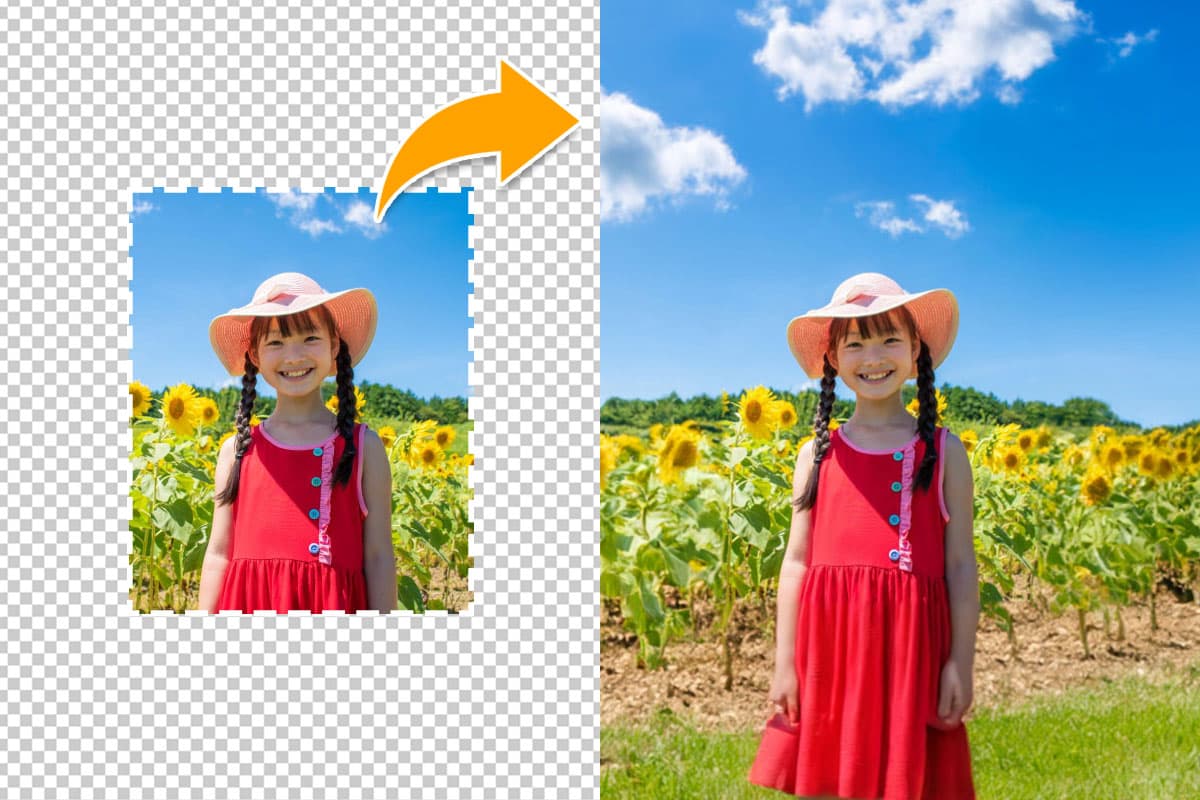【無料】結婚式のオープニングムービーの作り方とおすすめアプリ5選【2026年最新版】

一生に一度、新郎新婦2人にとって最高の結婚式を彩る演出の1つが披露宴で流すムービーですが、その中でもオープニングムービーはみんなに新郎新婦のことを知ってもらえたり、披露宴の雰囲気を決定づけたりする大切なものです。
専門の業者に頼んでもいいですが、コストもかかりますし、いろんな制限もあって、思い通りに仕上がらないこともあります。
そこで今回は動画編集が初めてという方でも、気軽に簡単に大満足の結婚式のオープニングムービーが作れちゃうおすすめのアプリをご紹介します。
実際の使い方も一緒にお伝えしますので、気になる方はぜひ見てみてくださいね。
目次:
- 結婚式のオープニングムービーを自作できるおすすめアプリ5選
- 1位.プロ並みのオープニングムービーが簡単に自作できる「PowerDirector」
- 2位.結婚式専用のオープニングムービーが自作できる「レコフォト結婚式ムービー作成」
- 3位.本格的なオープニングムービーが迷わず自作できる「iMovie」
- 4位.上級者向けでオープニングムービーも自作できる「Videoleap」
- 5位.スライドショーの様なオープニングムービーが自作できる「Magist」
- 結婚式の始まりを最高に!オープニングムービーを自作する方法
- オープニングムービーとは?
- オープニングムービーを作る際の注意点
- まとめ
結婚式のオープニングムービーを自作できるおすすめアプリ5選
1位.プロ並みのオープニングムービーが簡単に自作できる「PowerDirector」

PowerDirector(パワーディレクター)は初心者でも簡単にプロ並みの動画が作れてしまいます。初めて動画編集をするけれど、結婚式に使う動画ということでクオリティの高さを求める方におすすめです。
そもそもの使い方も簡単ですが、このアプリの中の「オープニング動画」機能には結婚式のオープニングムービーにぴったりのテンプレートが豊富に揃っているので、より簡単に時短で作れますよ。
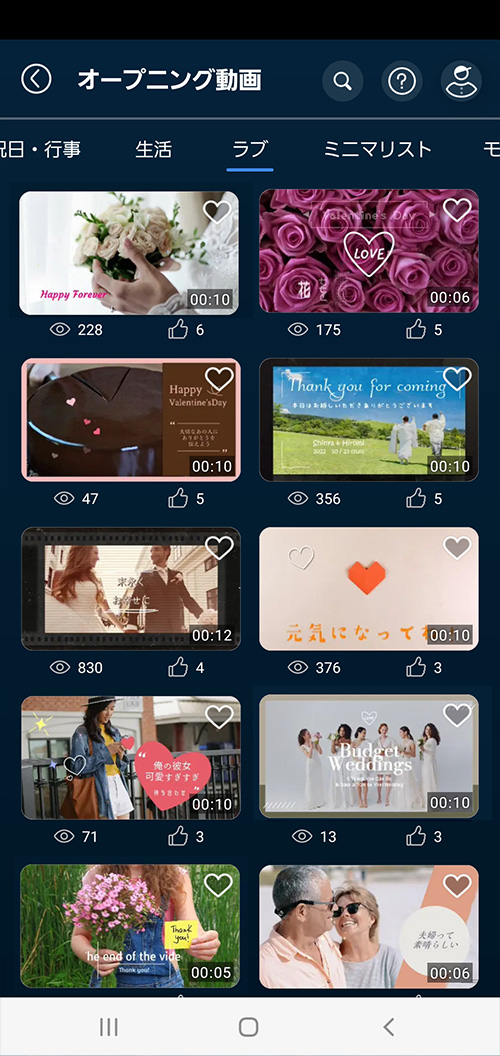
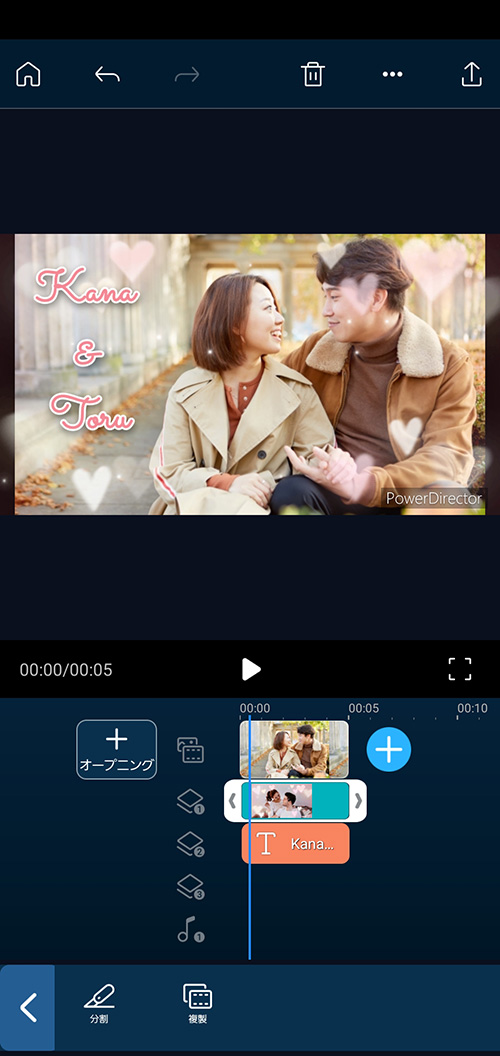
▲ オープニング動画テンプレートの種類が豊富でおしゃれ!操作画面もシンプルで使いやすい♪

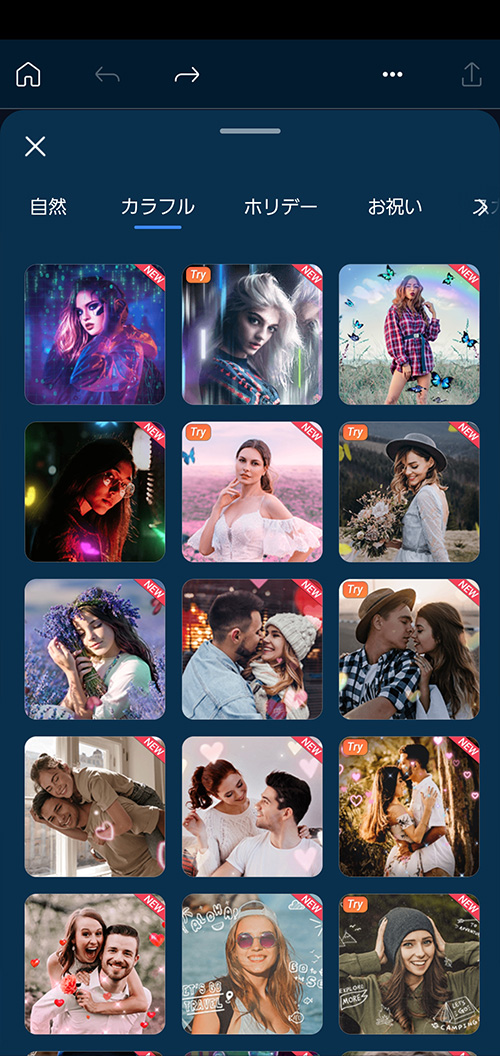
▲ かわいらしいスタンプやフィルターの種類もとても豊富♪
式の準備はやることがいっぱいで忙しいので、少しでも時間の負担を減らしたいという方にもぴったり!
PowerDirector は動画の切り取り、回転・反転、トランジション、背景の入れ替えなどの基本機能からスローモーション動画の作成や4K 編集や出力など、高度な編集機能まで揃っています。
結婚式のオープニング動画以外にもこれから動画編集をしたい方に特におすすめです。
このあと紹介する「結婚式の始まりを最高に!オープニングムービーを自作する方法」では、こちらのアプリを使用して解説しています。気になる方は下記リンクより無料でインストールできますので、この機会にダウンロードしてみてくださいね。
2位.結婚式専用のオープニングムービーが自作できる「レコフォト結婚式ムービー作成」

こレコフォト結婚式ムービー作成は一般的な動画編集のアプリいうよりは結婚式専用の動画作成アプリです。スマホのアプリで自作したオープニングムービーを DVD にしてお届けしてくれるサービスがついているのが特徴。
また DVD は楽曲の正規利用を証明する ISUM シール付きなので、著作権を気にすることなく全国の式場で安心して上映できます。 DVD じゃないと上映できない式場もありますので、 DVD にして届けてくれる点、著作権を気にすることなく人気の曲が使える点がこちらのおすすめポイントです。
ただ、 DVD 本体の価格や著作権使用料がかかるので、出費を抑えたいという方はそこも考慮する必要があります。
3位.本格的なオープニングムービーが迷わず自作できる「iMovie」
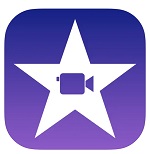
iMovie(アイムービー)はApple 純正のアプリです。iPhone や iPad に標準装備されているので、Apple ユーザーの方には馴染みが深いアプリかもしれません。
こちらも初心者さん向けの動画編集アプリですが、素材を選択するだけですぐに本格的な動画が完成します。
結婚式向けの動画を作るのにぴったりのテンプレートもあるのでより簡単におしゃれな動画が作れますよ。
基本的な編集機能がしっかり備わっているので、結婚式の動画以外にも動画を作りたいという方におすすめです。
4位.上級者向けでオープニングムービーも自作できる「Videoleap」
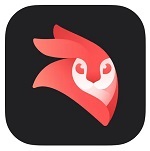
Videoleap(ビデオリープ)はとても高性能の動画編集アプリですが、上級者向きで初心者さんには少し難しいかもしれません。
写真・動画・音楽を自由に組み合わせられますし、 BGM にナレーションを加えることもでき、こだわりを詰め込んだオリジナリティあふれる本格的な動画を作れます。
動画の仕上がりの質は間違いありませんが、動画制作に慣れている上級者さんにおすすめのアプリと言えるでしょう。
5位.スライドショーの様なオープニングムービーが自作できる「Magist」
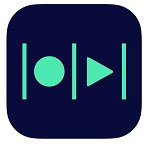
Magist(マジスト)は好きな写真を繋ぎ、音楽やテキストを入力すれば、スライドショーのようなオープニングムービーが作れます。ポップな雰囲気のムービーに仕上がるのが特徴です。
7日間の無料トライアル期間がありいつでもキャンセル可能ですが、そのあとは月額1,000円かかりますので、そこに注意が必要です。
結婚式の始まりを最高に!オープニングムービーを自作する方法
使ってみたい!これなら出来そうかも!と思えるアプリはありましたか?
動画編集アプリといえば、通常は写真や動画を読み込み、そこから時間調整したり、音楽や文字を入れたりと編集に時間がかかってしまうものです。
でもできることならもっと手軽に時短で作れたら嬉しいですよね。
ここでは、ランキング1位でご紹介しましたモバイル版 PowerDirector の「オープニング動画」機能を使って簡単に作成する方法をご紹介します。
アプリは下記から無料でダウンロードできますので、気になる方はダウンロードして一緒に動画作成してみてくださいね。
ステップ 1:動画のサイズを選択
まずアプリを開いて「新規プロジェクト」をタップし、サイズは式場で流すことを前提に「16:9」を選択します。
メディアの追加の画面が表示されますが、左上の矢印をタップしてこの画面はスキップしてください。
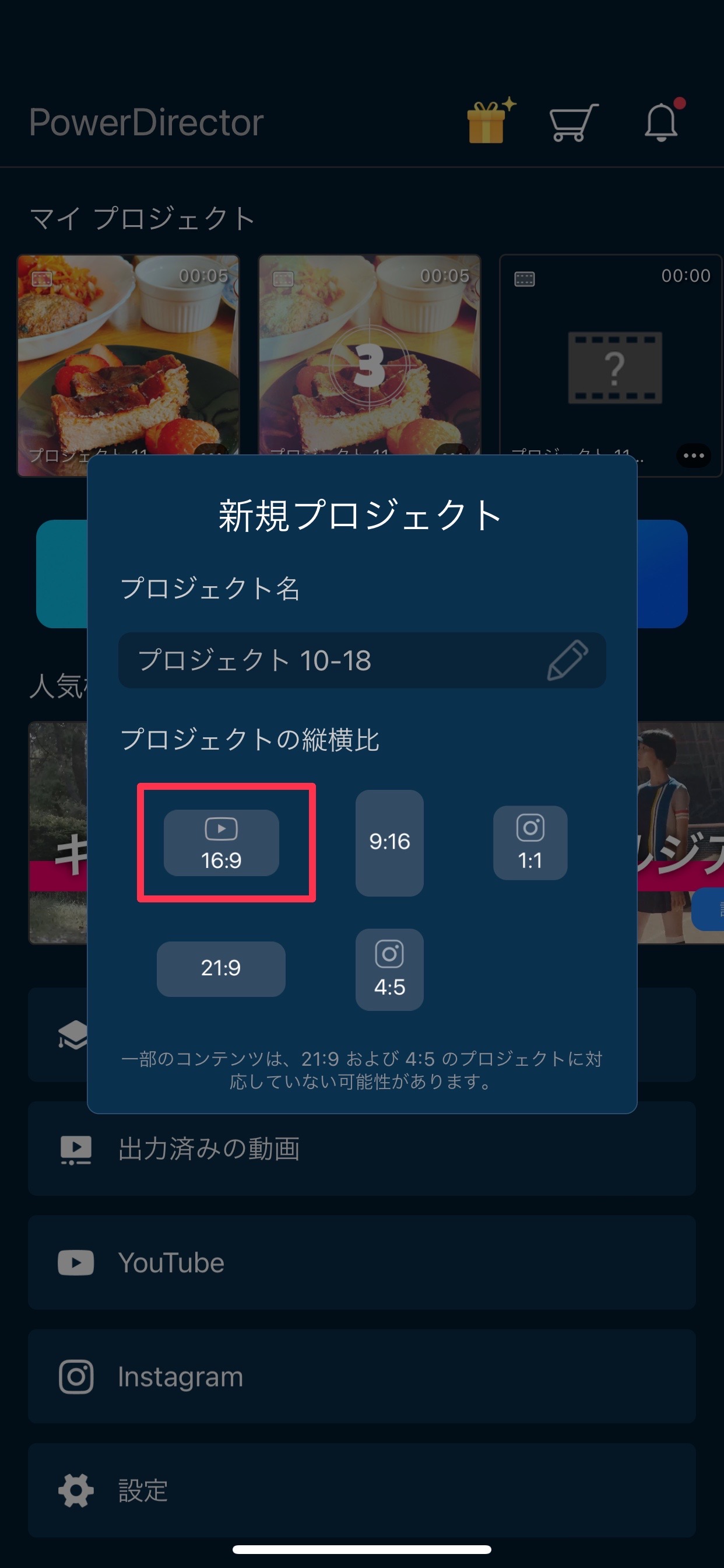
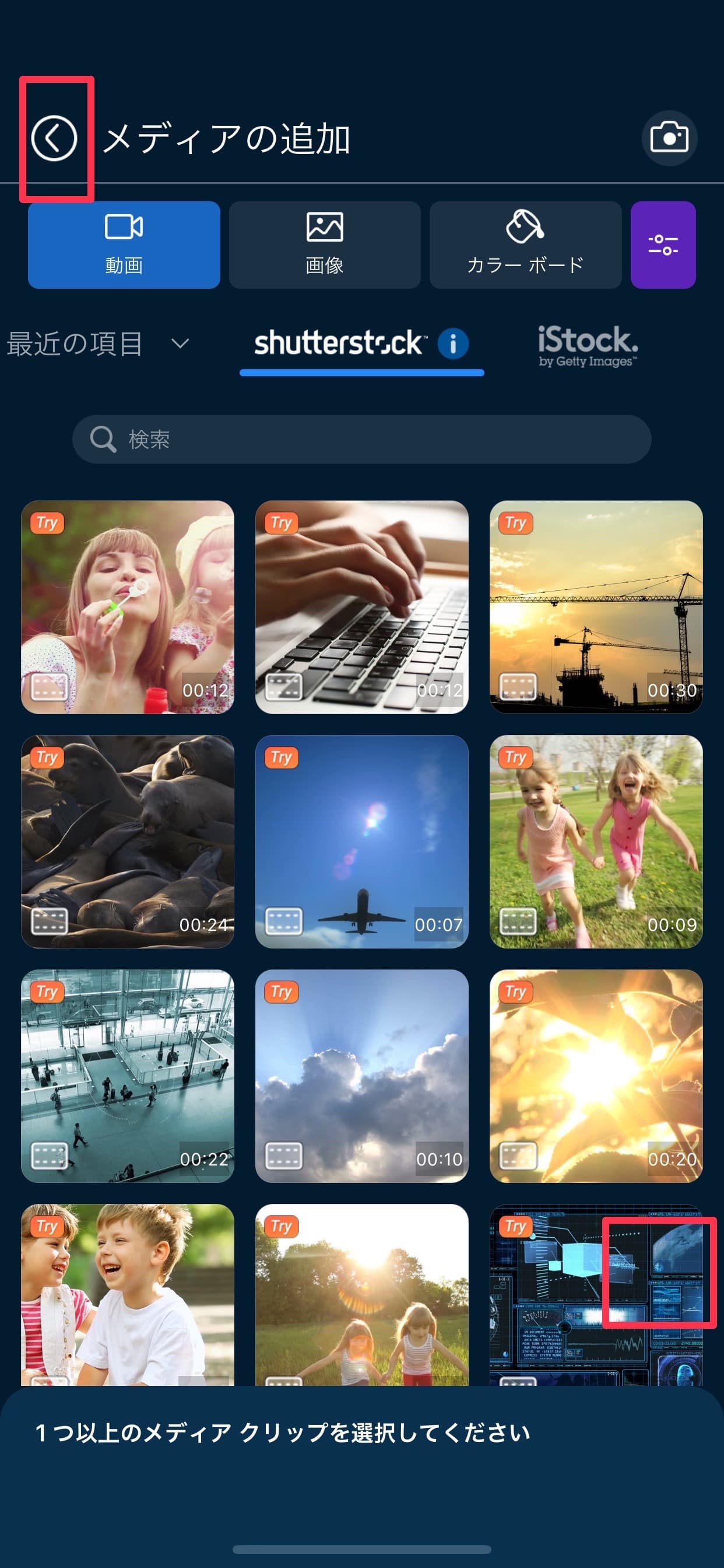
ステップ 2:好きなテンプレートを選択
「オープニング」アイコンをタップし、オープニング動画の「ラブ」というカテゴリーの中から、好きなテンプレートを選択します。
ここでは赤四角の枠で囲ったテンプレートを使用してみましょう。
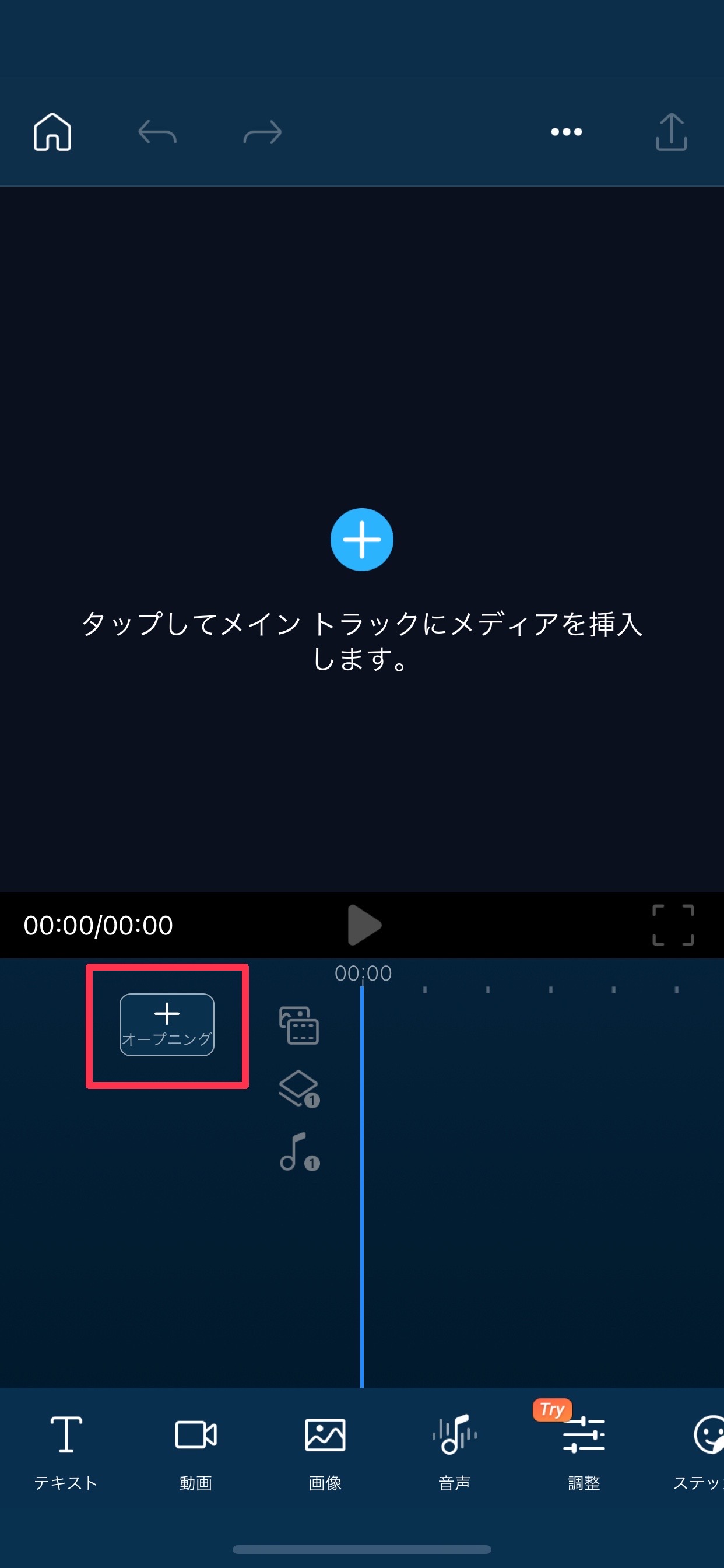
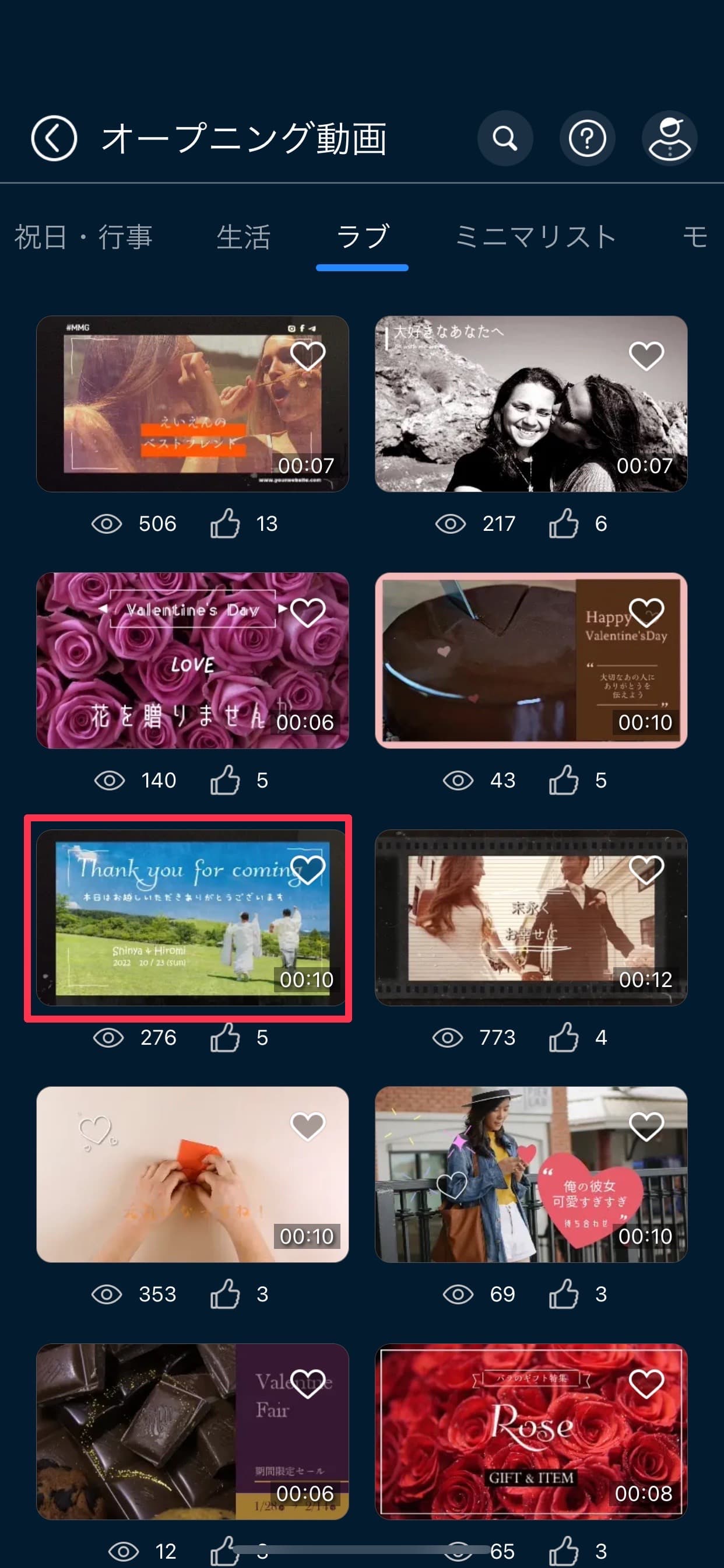
「カスタマイズ」をタップし、編集画面に移ります。
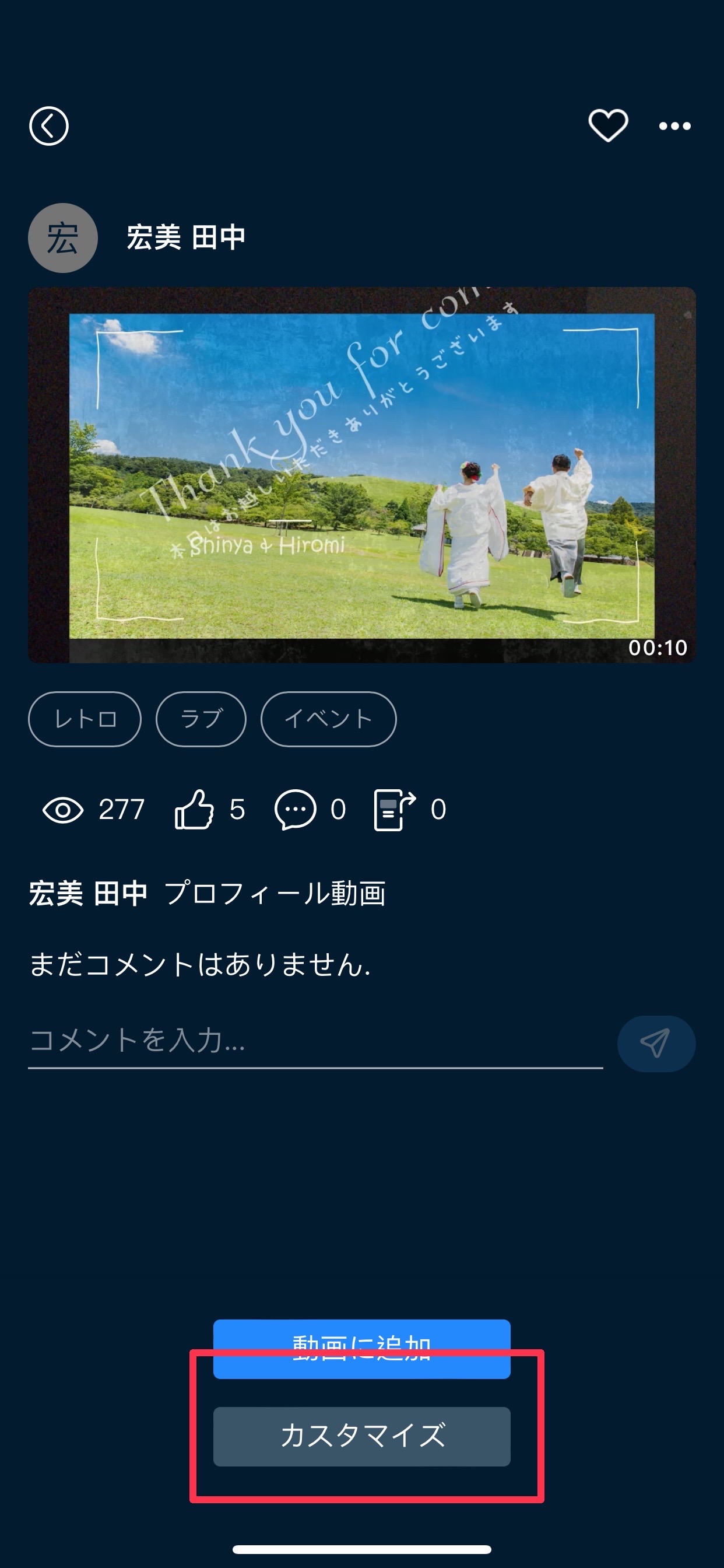
ステップ 3:動画を置き換える
左下のような編集画面が出てきますので、右図のようにクリップを選択し、「置き換え」から好きな動画に置き換えます。
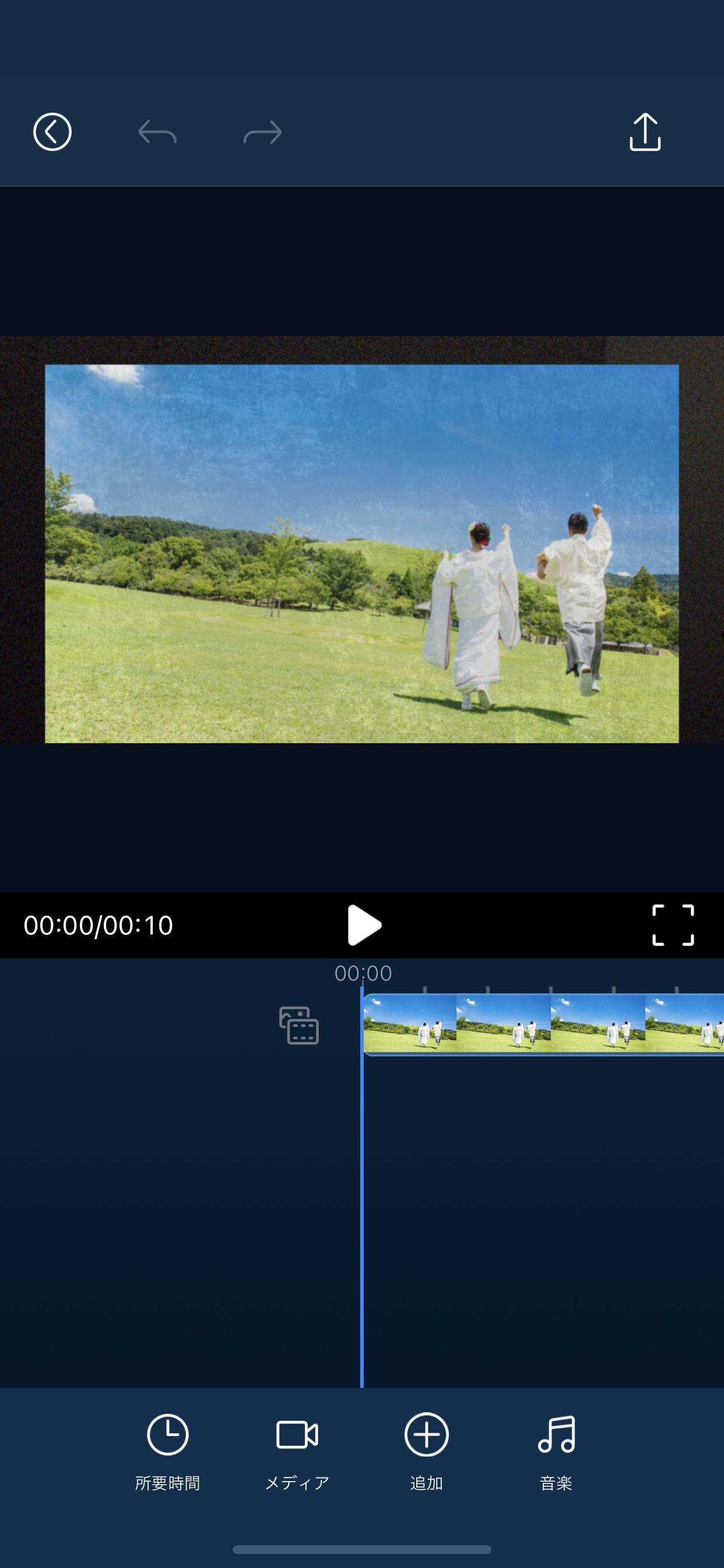
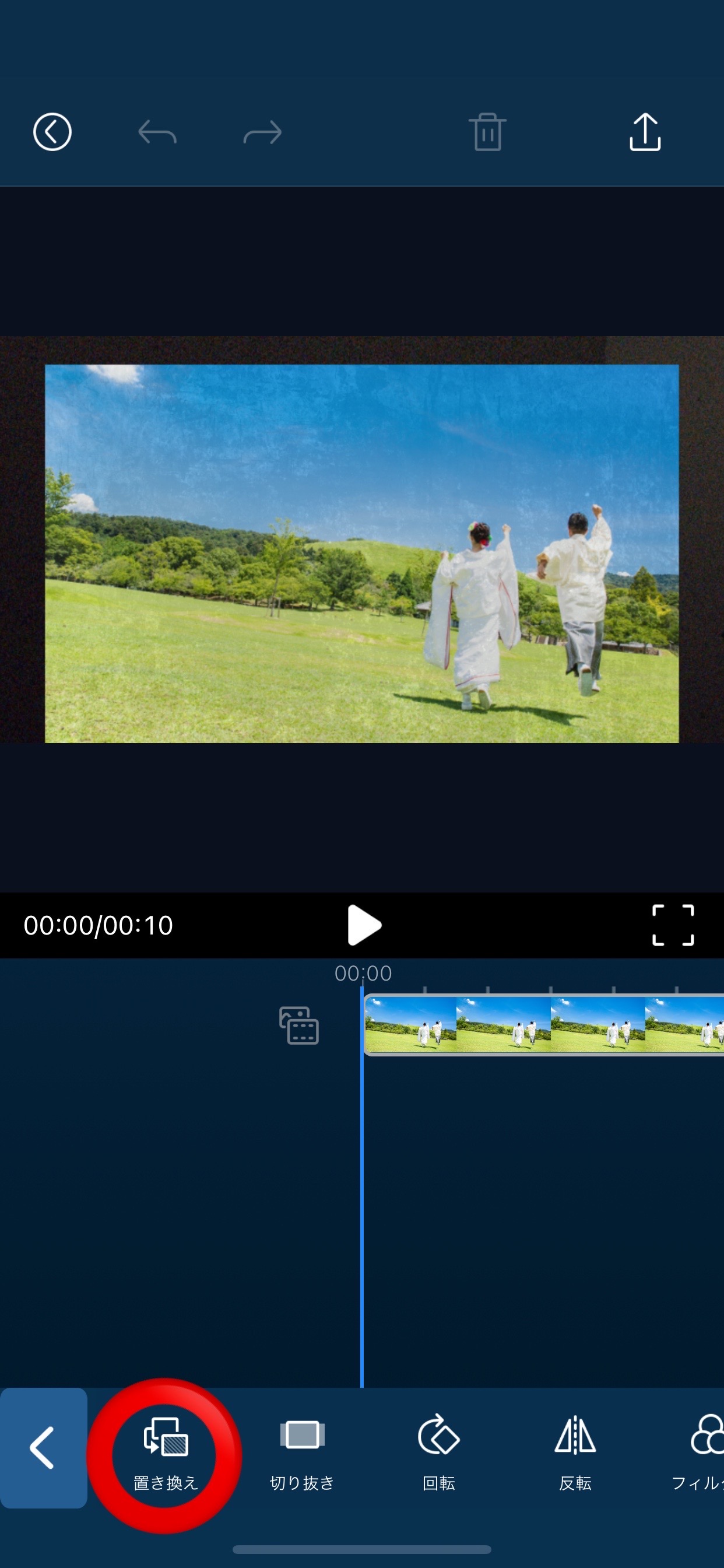
動画の時間は選択したテンプレートの時間に依存するため、置き換えた動画の使いたい範囲をここで選択します。
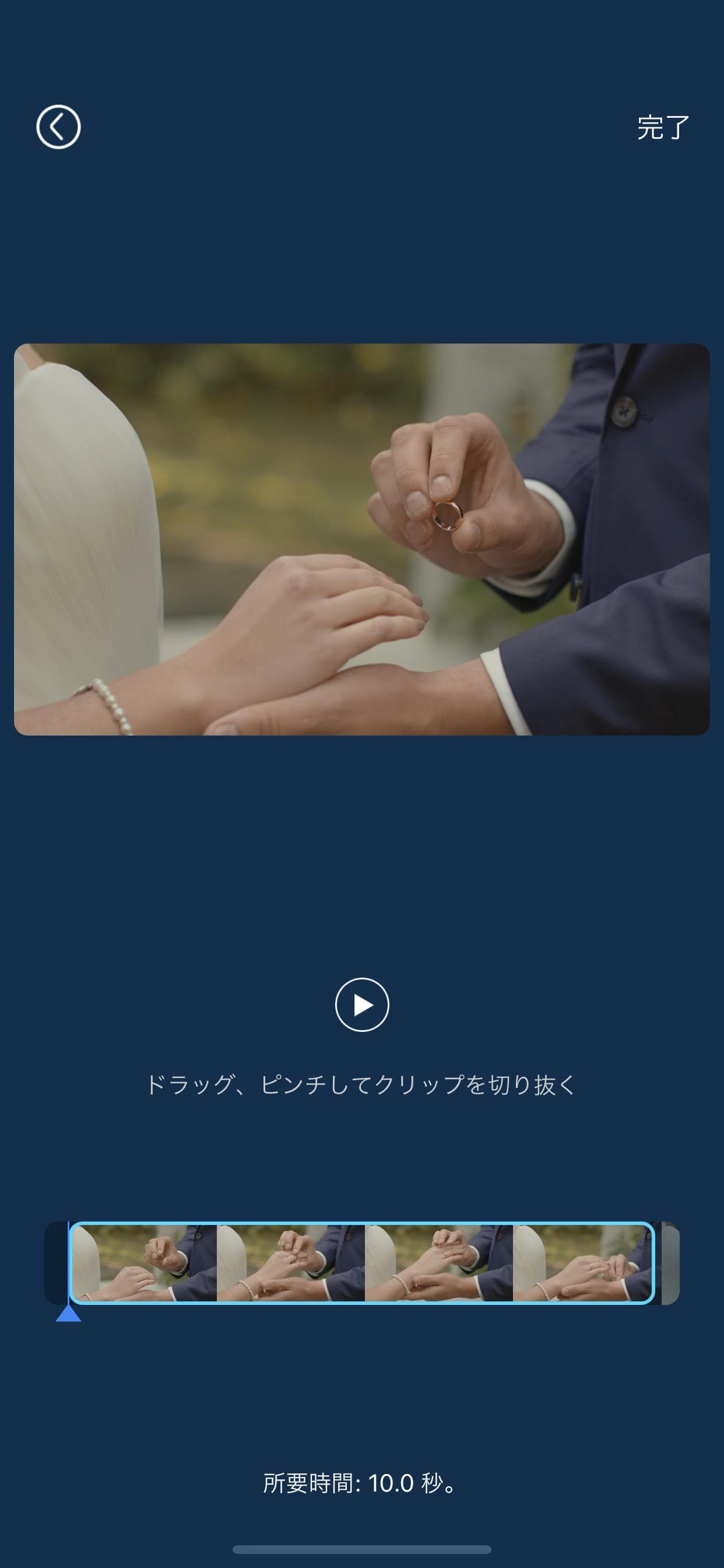
ステップ 4:文字の内容・フォント・カラー調整
テンプレートには英語や日本語の文字があるため、それぞれ結婚式にふさわしいフォントや好きな雰囲気のフォントに変えていきます。
画面上の文字を直接タップし、好きなフォントを選びます。様々な英字・日本語フォントがあります。
フォントが変わると動画の雰囲気がガラッと変わるので、たくさん試してお好みのものを見つけてみてくださいね。
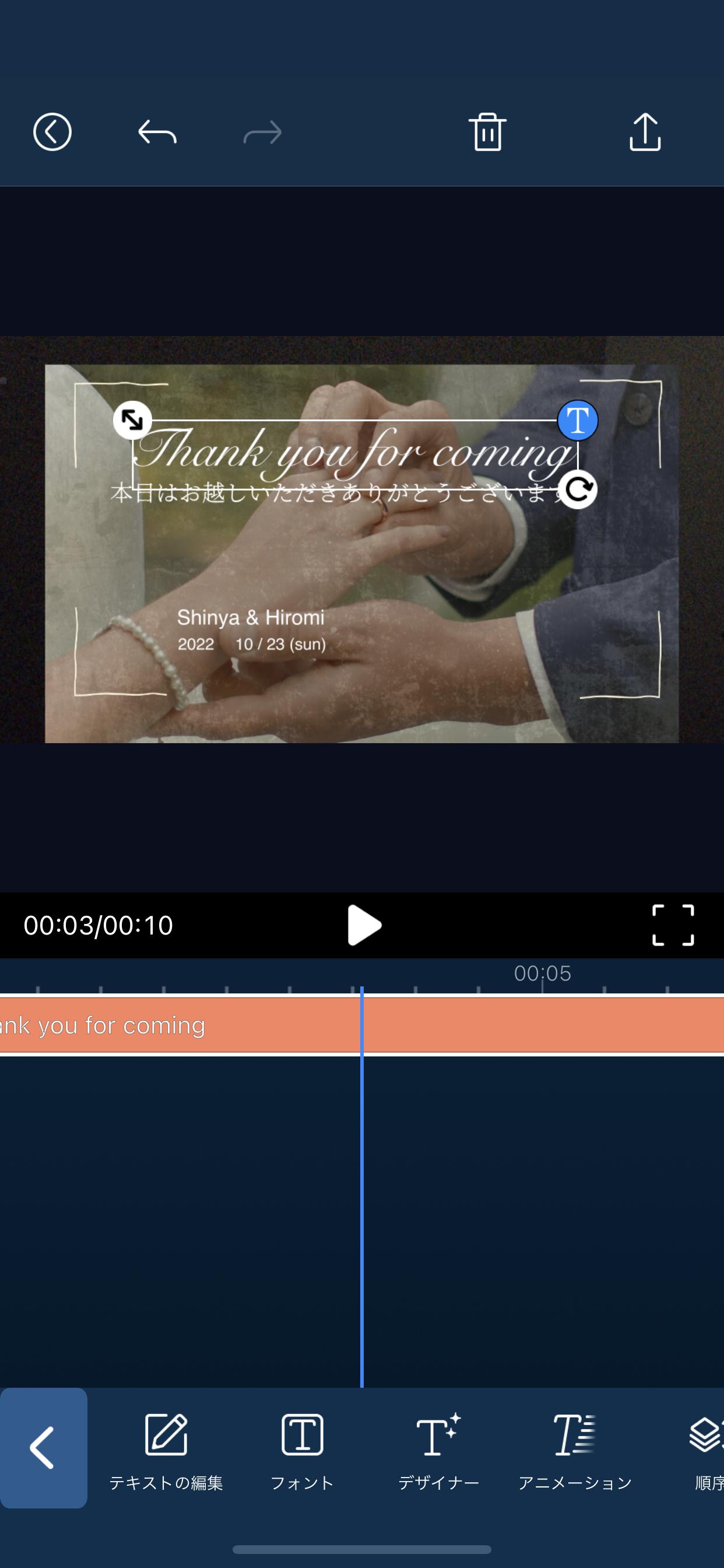
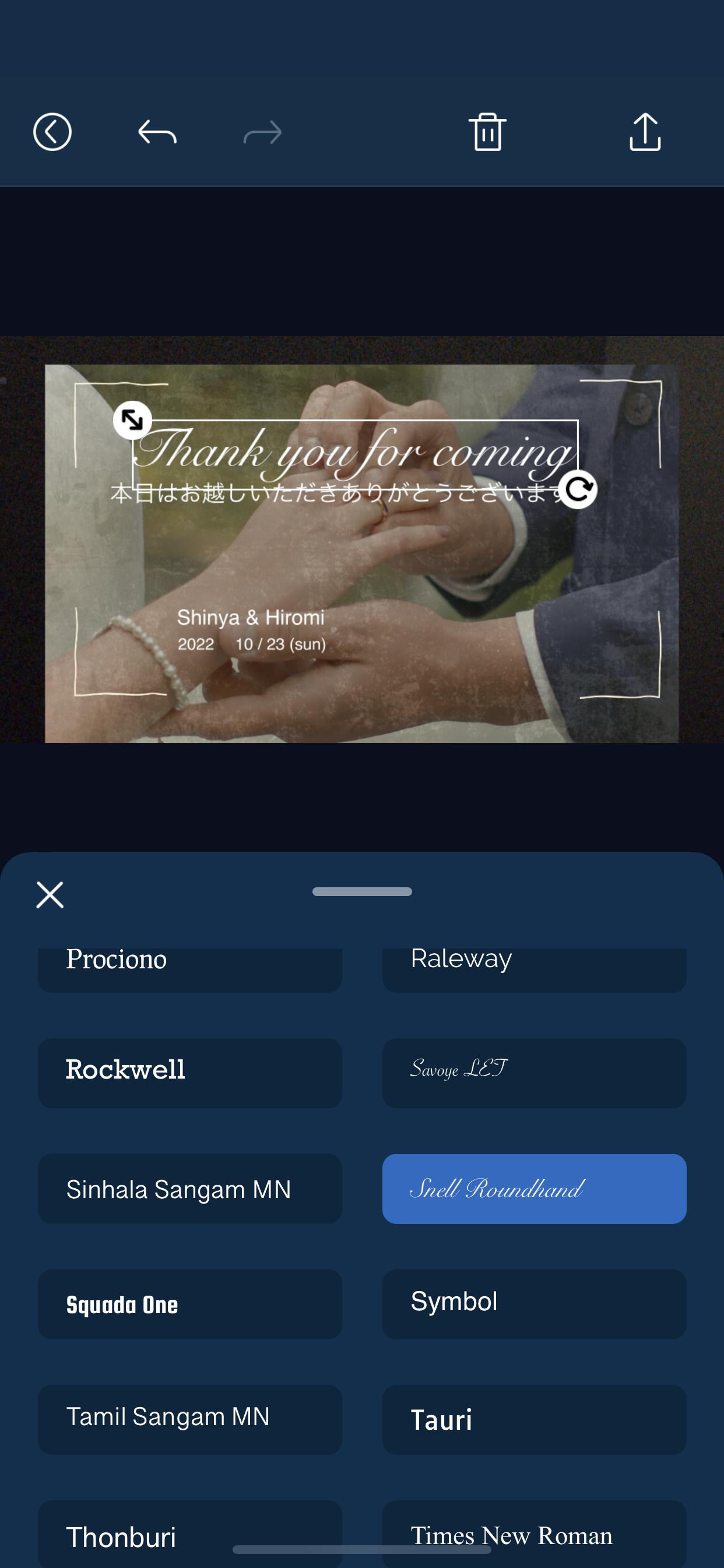
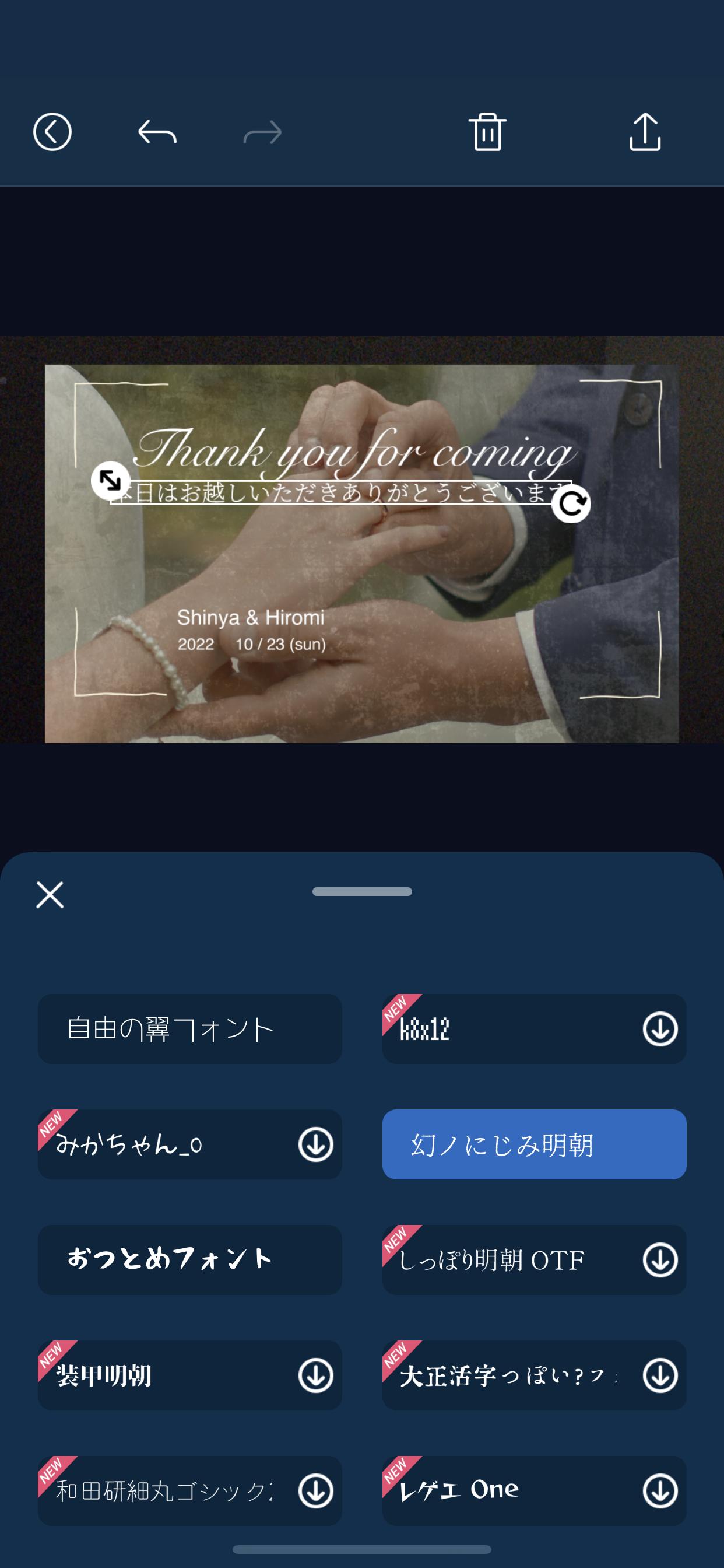
またテンプレートの左下にある文字も編集ができます。
文字をタップし、下図の赤枠で囲った矢印マークをタップすると1行目と2行目の編集を切り替えられますので、それぞれの内容にあったフォント・色に変えてみて下さい。
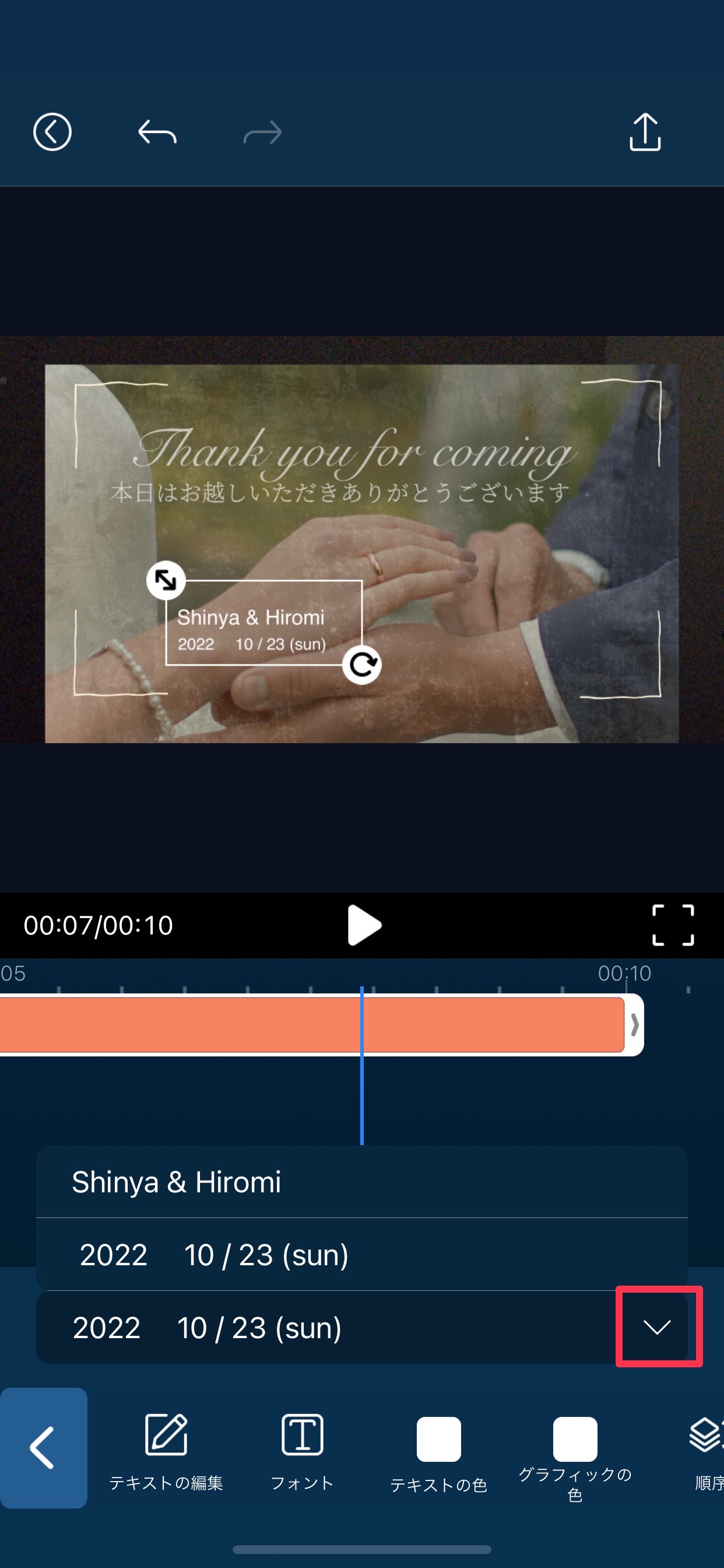
ステップ 5:文字のアニメーションを編集
元々テンプレートにアニメーションがついていますが、アニメーションの種類や速度を自由に変えることができます。
まず、アニメーションをつけたい文字を選択し「アニメーション」をタップします。
次に、「開始アニメーション」をタップし、好きなアニメーションを選んでください。
ここでは1文字ずつ出てくる「ポップアップ」というアニメーションを選んでいます。
アニメーションの速度が遅すぎると間延びしてしまうこともあるので、ここでは時計マークの横のバーを調整し、速度も変更しています。
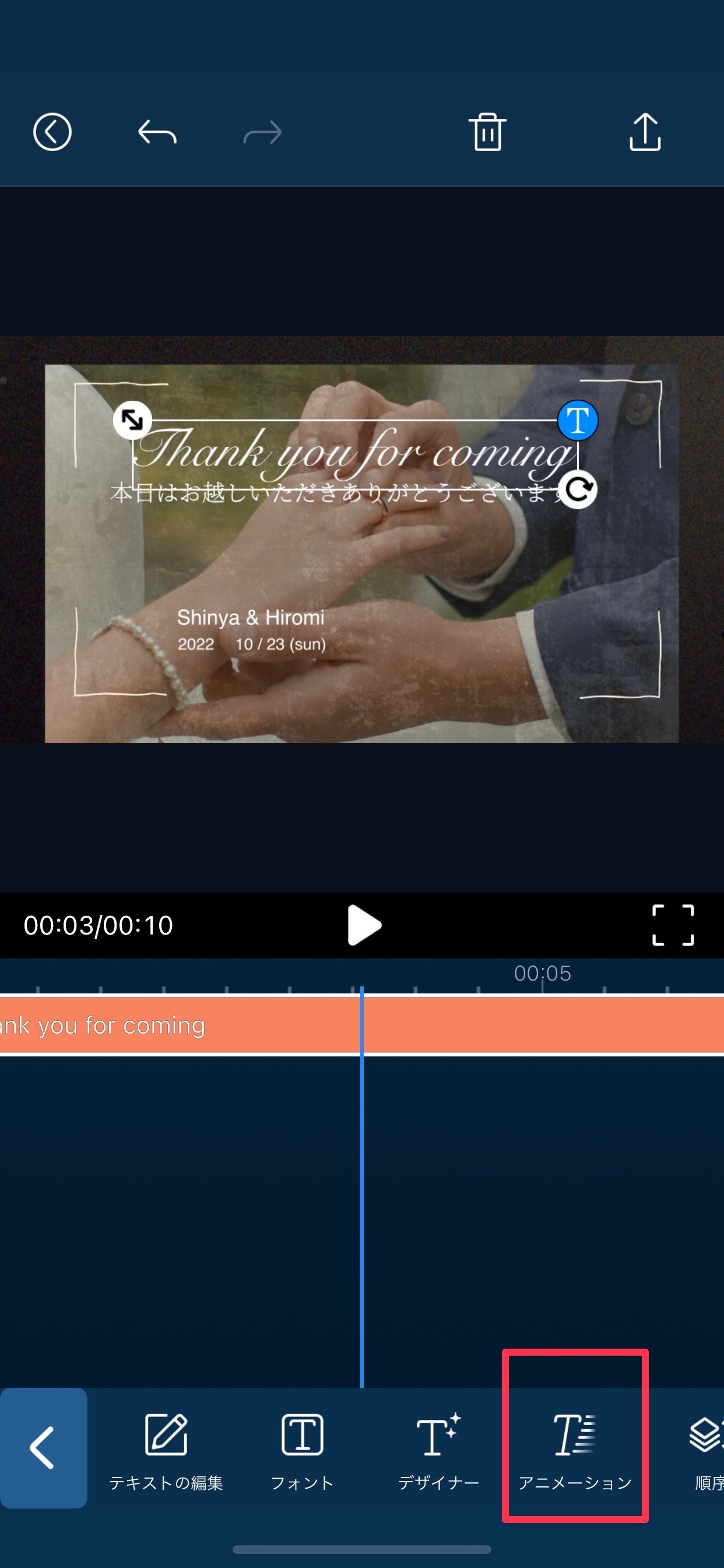
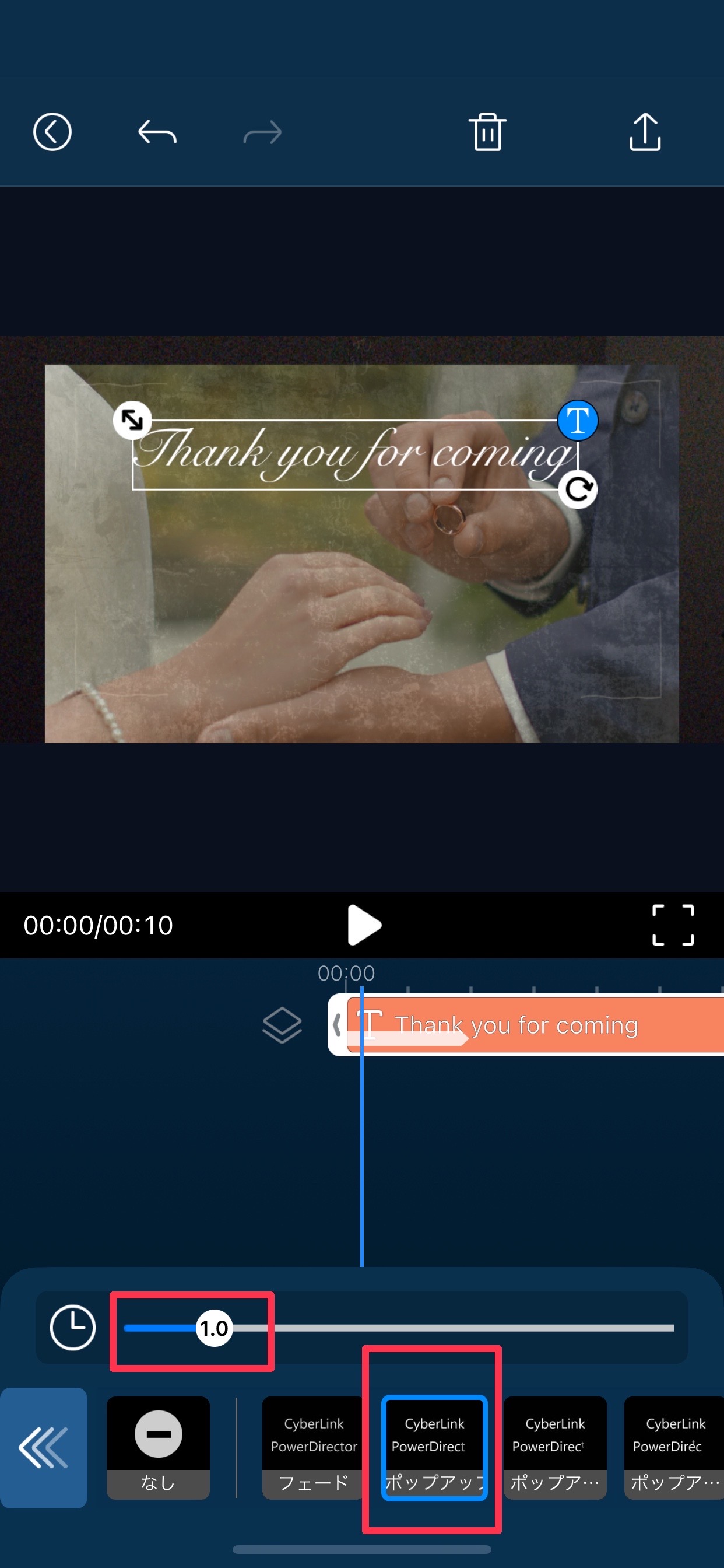
あとは動画を書き出すだけで完成です。
【作成例1】

この他にも結婚式のオープニングムービーにぴったりのテンプレートが豊富なので、好みに合わせて少し手を加えるだけで、簡単に印象的なオープニングムービーが作れますよ。
ここでは、いくつか他のテンプレートを使った仕上がりイメージも載せておきますので、皆さんもぜひ他のテンプレートでも試してみてくださいね♪


オープニングムービーとは?
生い立ちムービーやエンドロールムービーはよく見るけれど、オープニングムービーとはどういうものかあまり馴染みがないという方もいらっしゃるのではないでしょうか?
オープニングムービーとは?
オープニングムービーとは披露宴で新郎新婦が入場する直前に会場で流すもので、新郎新婦の入場を盛り上げるためのものです。
新郎新婦を簡単に紹介したり、新郎新婦からゲストへの挨拶を入れたり、披露宴のコンセプトに触れたりと、オープニングムービー次第でどんな披露宴なのかがゲストに伝わりますので、披露宴の雰囲気作りにとっても重要な役割を果たします。
ムービーの長さと製作費ってどのくらい?
時間は1〜3分程度のものが多く、自作する人もいれば、業者に注文する人もいます。業者に頼む場合の費用は業者によってばらつきはありますが、1万円〜10万円程度で、クオリティも様々です。
また、自作する場合、無料でクオリティの高い動画が作れるアプリが多くありますので、ほぼ無料で作ることができますよ。
オープニングムービーを作る際の注意点
業者に頼むとしても、素材となる写真や動画選び、依頼や仕上がりイメージに関するやりとり、仕上がりの確認など制作期間が意外とかかりますし、費用も安いとは言えません。
結婚式のお料理や衣装にお金をかけて、ムービーの費用はできるだけ抑えたいという方には、自作がおすすめです。
アプリを使えば初めてでも簡単にできますし、自分の理想のムービーに仕上がります。
自作をするにあたって何点か気をつけたいポイントがありますので、自作を考えている方はこちらも合わせてチェックしてみてください。
チェックポイント 1:持ち込み料はかかる?
式場によってはムービーを自作した場合でも、持ち込み料や映像設備使用料などとして1〜5万円かかることがあります。手作り推奨で持ち込み料を取らない式場もありますが、あらかじめ持ち込み料や映像設備使用料がかかるかどうか、いくらかかるかを聞いた上で、自作するかどうか決めた方がいいでしょう。
節約しようと思って自作したのに、結局高い持ち込み料が取られるとなると、大切な時間もお金も無駄にしてしまいます。
チェックポイント 2:ムービー内の BGM に関する著作権
ムービー内で使う曲はどれでも使っていいわけではなく、使用許可の申請を出さなければいけないことがほとんどです。こう聞くと面倒臭く感じると思いますが、ほとんどの結婚式場は著作権の管理をしている JASRAC と包括的に契約を結んでいるので、新郎新婦は申請などの手続きを踏まずに曲を使うことができる場合が多いです。
ただし、式場によってルールが異なりますので、トラブルを防ぎ少しでもスムーズに作成するためにも、事前に式場に確認しておくのがお勧めです。
チェックポイント 3:式場の上映設備
作成したムービーのデータを送って流せる式場もあれば、 DVD に焼かないといけない式場もあり、式場によって対応が様々なので、最終的にどのような形態にしなければならないかもチェックしておきましょう。
また、完成した映像が問題なく流せるかどうか、事前に式場の方に確認してもらうのがおすすめです。
まとめ
結婚式という一生に一度の特別な日。ホストである新郎新婦にとってもゲストにとっても印象深く最高の1日にしたいものです。
結婚式は何かとお金がかかるので動画制作はクオリティの高く仕上げつつ、費用を少しでも抑えられたら嬉しいですよね。そんな方は今回ご紹介したおすすめアプリを使って自作してみてはいかがでしょうか?
実際の動画の作り方の紹介の際に使用しているモバイル版 PowerDirector は下記から無料ダウンロードできますので、気になる方はぜひ試してみてくださいね。
あなたも結婚式の始めを彩るオープニングムービーを自作し、自分たちの想いやこだわりを詰めこんでみてはいかがですか?